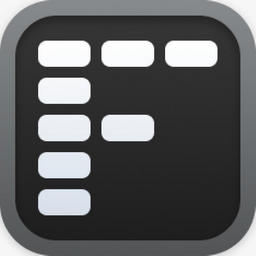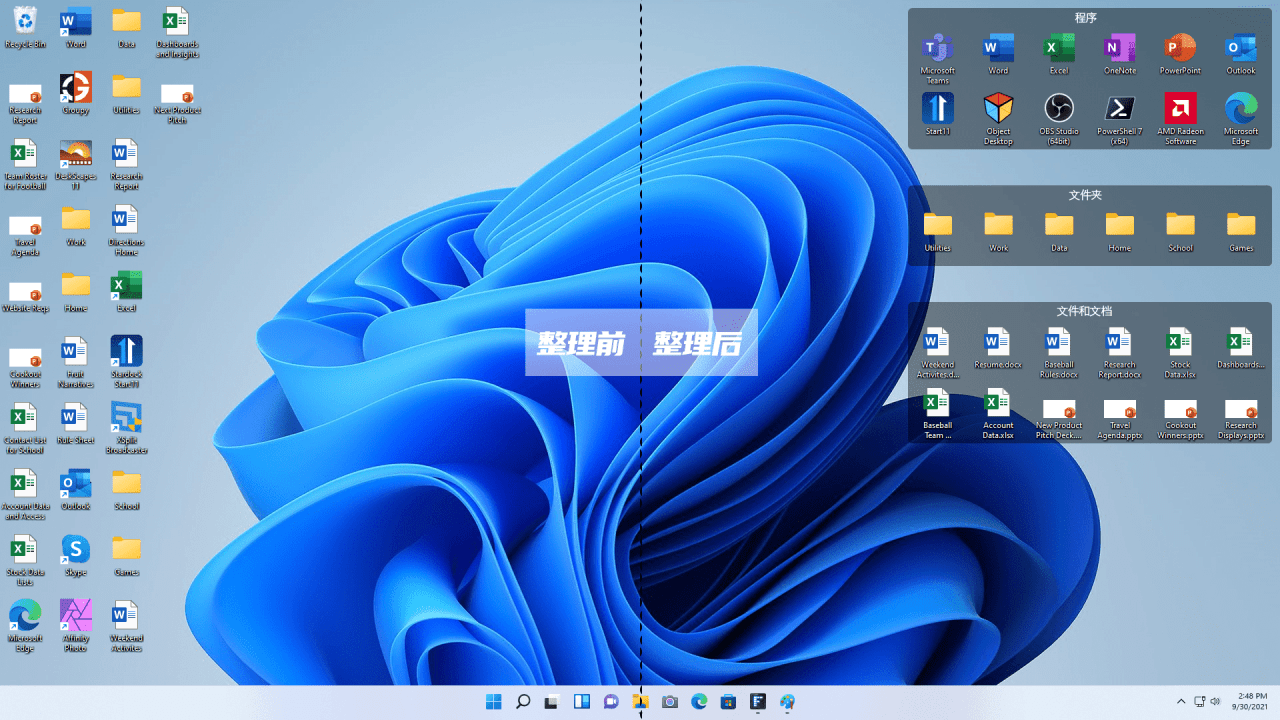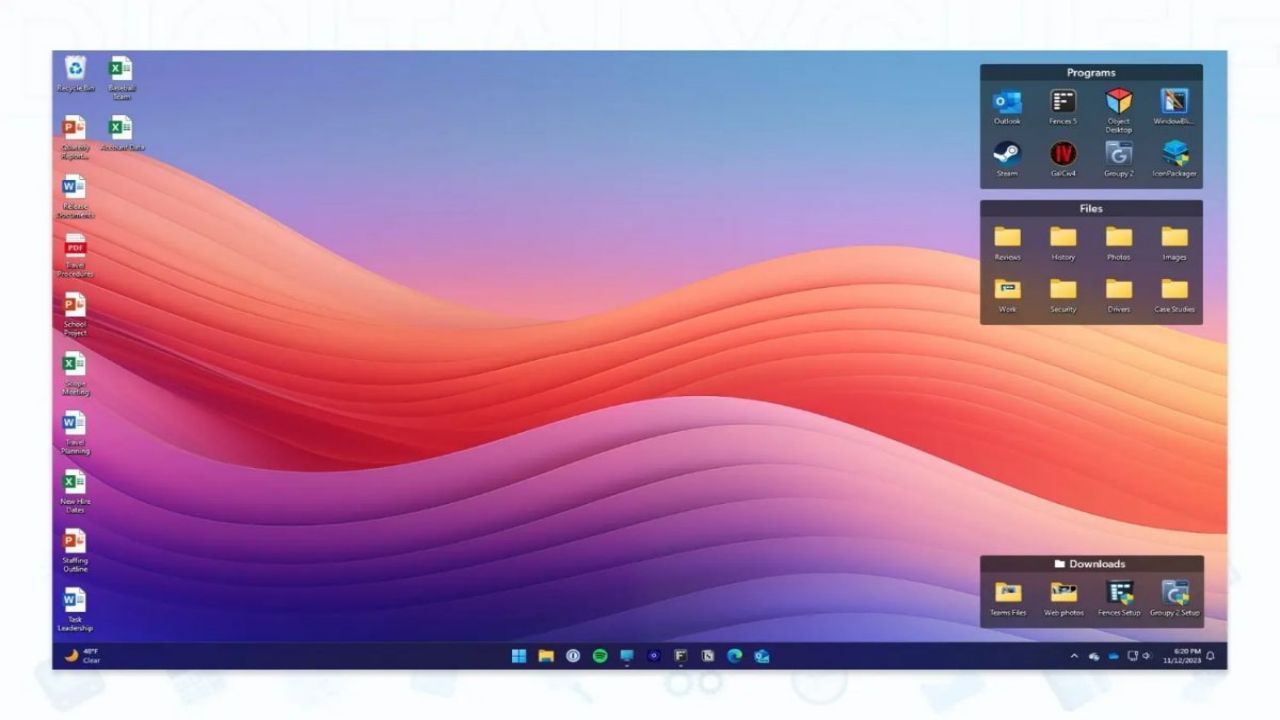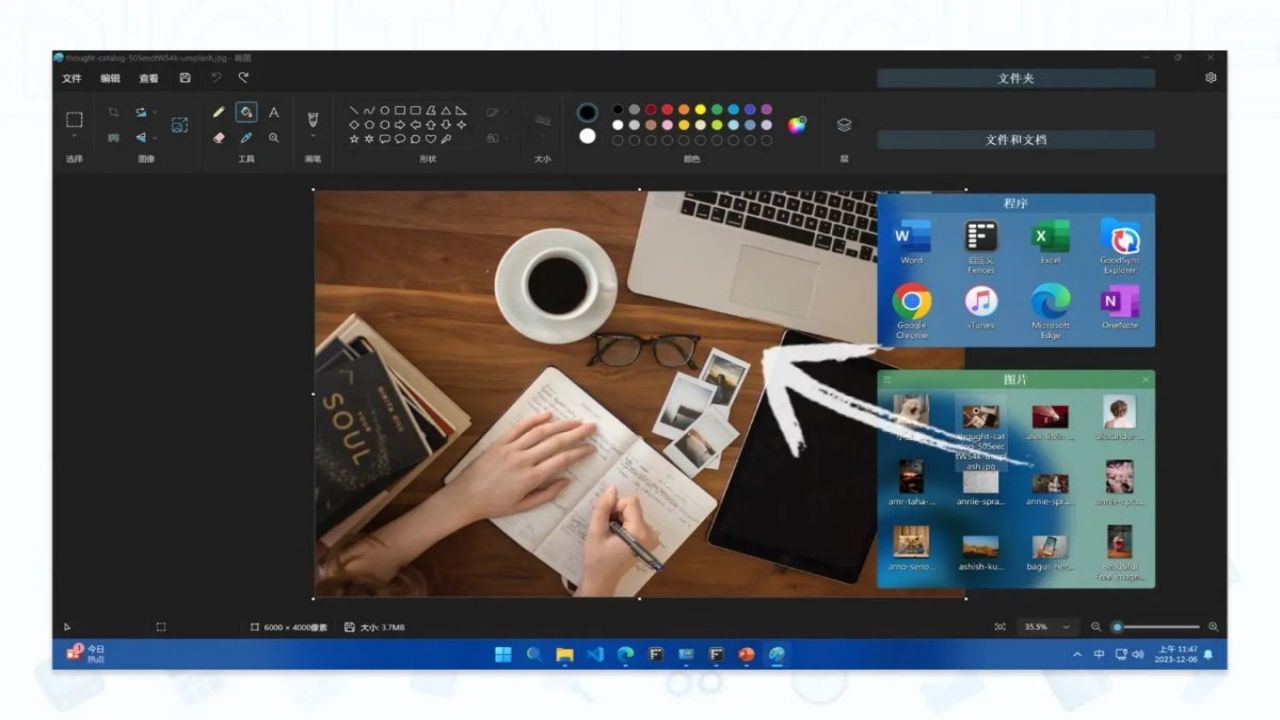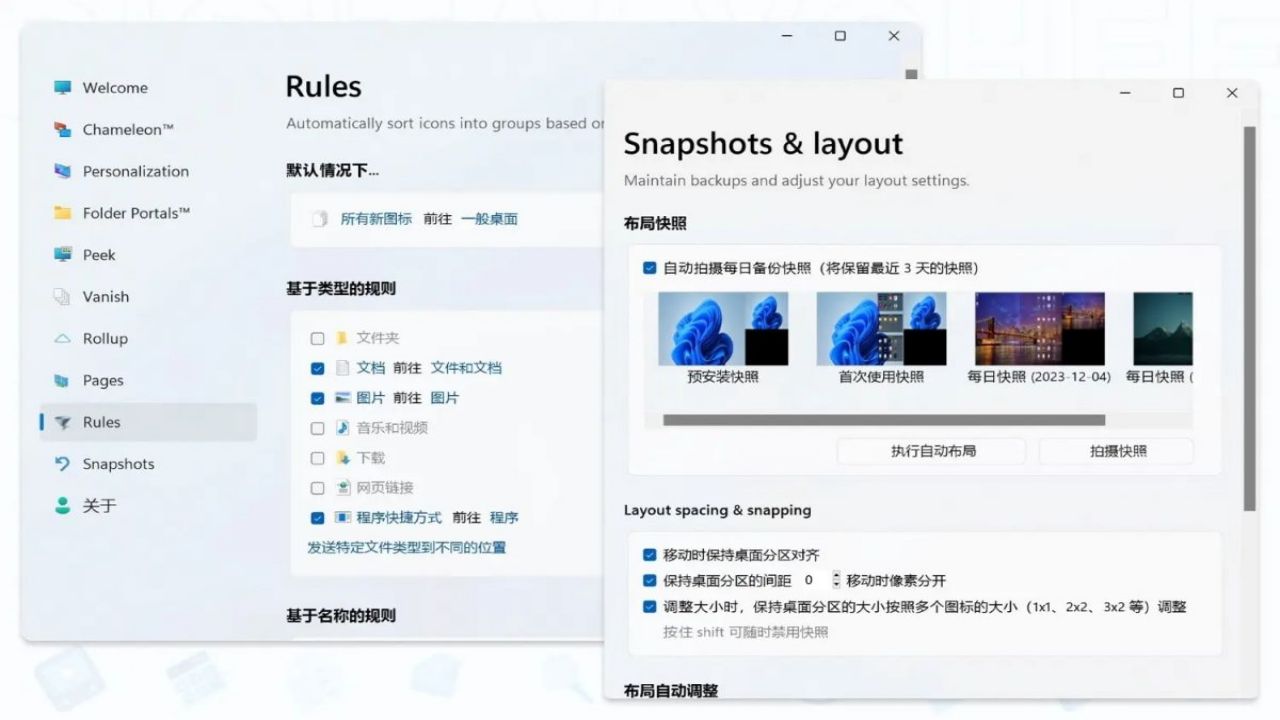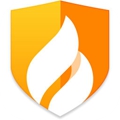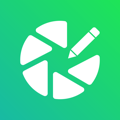软件介绍
Fences5是一款桌面管理工具,帮助用户整理和管理桌面图标。用户可以创建“围栏”,将桌面上的图标分组,以便于组织和查找。软件支持自动整理功能,可以根据文件类型、最近使用等条件自动将图标归类到相应的围栏中。用户可以调整围栏的颜色和透明度,甚至可以选择不同的背景,以适应个人喜好。通过双击桌面空白处,用户可以快速隐藏或显示桌面图标,使桌面更加整洁。
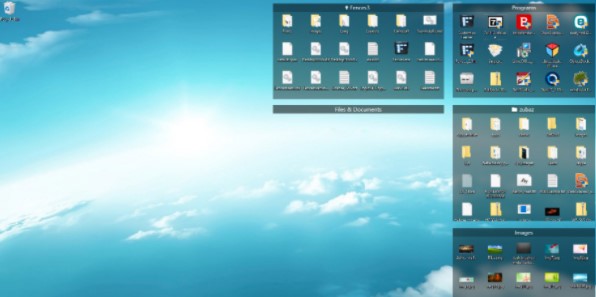
功能介绍
一、组织1、卷起栅栏
消除桌面上的混乱 - 但将您的Fences放在容易找到它们的地方 - 使用我们的卷起功能。双击篱笆的标题栏会使篱笆的其余部分“卷起来”,为您节省宝贵的空间。为了显示您的围栏,您可以将鼠标移动到标题栏上,或者再次双击它以正常查看标题及其所有图标。
2、桌面页面
在桌面上创建多个网页,并在它们之间快速滑动。要切换到不同的桌面页面,只需将鼠标光标移动到屏幕边缘,然后单击并拖动即可。然后会显示一个新的栅栏页面。此功能可更好地控制您如何组织喜爱的节目,文档,网站等。
3、桌面快速隐藏
立即清理你的桌面。双击桌面上的任何空白区域,图标就会淡出。再次双击,它们将返回。您甚至可以选择要排除的图标和个人栅栏。
二、控制
1、自动桌面组织
为您的桌面排列图标定义规则,Fences会根据您的规则自动将新图标排入您选择的栅栏。
2、文件夹门户
栅栏可以作为PC上任何文件夹的入口。例如,您的文档或图片文件夹可以作为围栏镜像到桌面上,以便快速访问其内容,而不会增加桌面上的混乱。
3、自定义您的围栏
通过简单易用的配置菜单,快速个性化您的栅栏的标签,背景颜色和透明度。
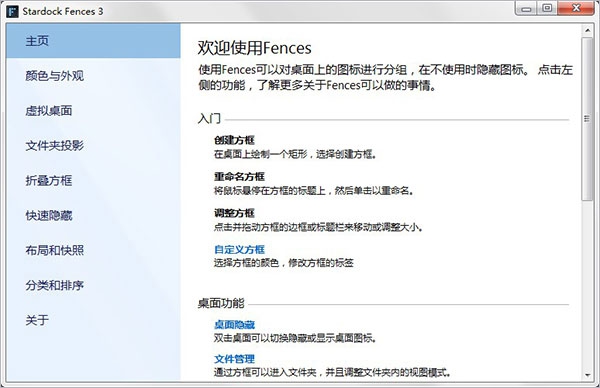
软件特色
1、支持最新的高DPI显示器上使用 Fences;2、创建阴影区域以组织桌面;
3、模糊化 Windows 10 桌面壁纸;
4、自动靠边吸附,让你的桌面更整洁;
5、双击桌面可以隐藏图标;
6、定义规则以整理桌面图标;
7、在多个 Fences 之间滑动;
8、从任何文件夹创建桌面门户;
9、从 Fences 中导航文件夹结构;
10、支持 Windows 10。
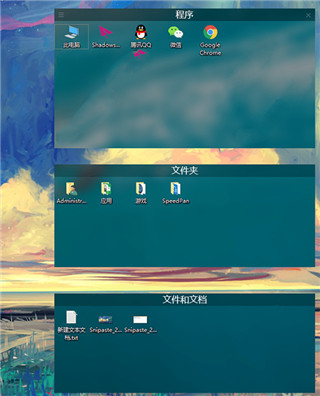
Fences使用方法
1、首先我们在本站下载fences栅栏桌面安装完成后,我们进入到电脑的控制面板中,然后在外观和个性化选项中可以看到已经出现了fences选项,我们就可以用来修改你的桌面。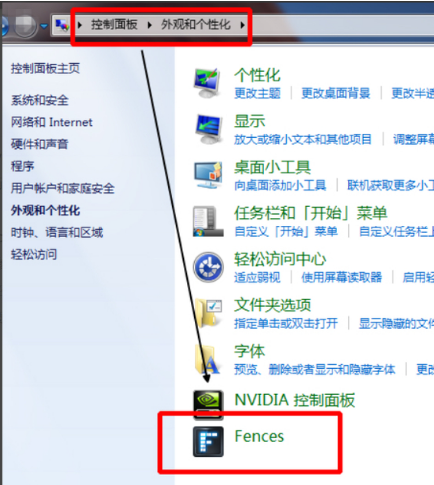
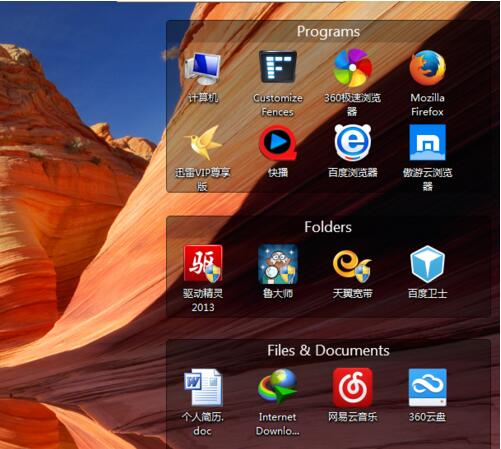
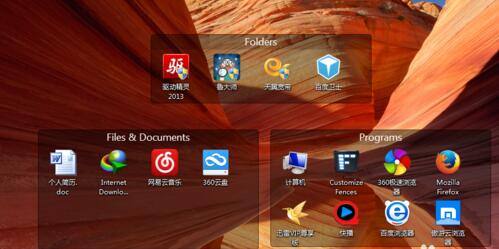
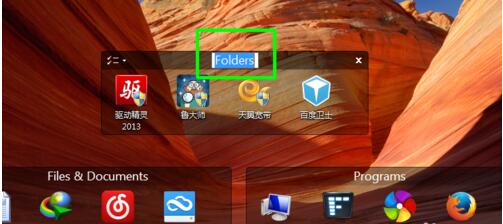


Fences使用教程
一、怎么移动图标1、点中我们需要的图标,长按选中
2、再移动鼠标会发现图标随着你的鼠标移动了,你可以将图标放到你想要放置的栅格中

本来以为是我自己电脑的问题,后来查一下原来是windows系统的原因。最后感谢@Mystere李铭_摄影师,找到了解决方法:
第一步 , 首先重新安装Stardock2.01并且使用Keymaker_Patch.exe破解
第二步 , 复制出stardock目录文件夹内的 SDActivate.exe、sddlc.dll 和 sddlc64.dll
第三步,安装stardock win8.1修复补丁(stardock2.11)
第四步,把复制出来的SDActivate.exe、sddlc.dll 和 sddlc64.dll重新复制到stardock目录文件夹
二、怎么退出
1、在fences窗口里单击右键;
2、选择【配置fences】;
3、之后选择【主页】/【home】;
4、在下方取消勾选【激活fences】/【enable fences】即可。
三、怎么卸载?
方法一:
1、先右击fences打开安装目录
2、必须要先打开任务管理器,结束掉exploer进程
3、将fences的安装文件全部删除
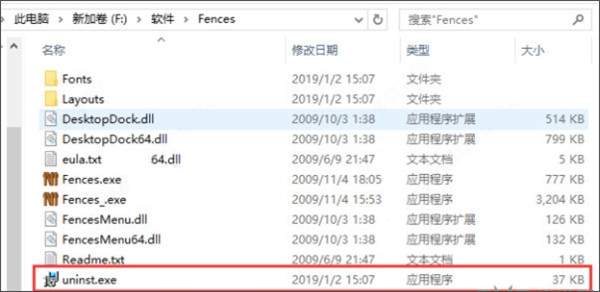
方法二:
1、我们可以通过360安全卫士来进行卸载,首先我们打开安装好的360安全卫士软件,接下来我们点击360软件管家进入到下图中的界面。我们点击界面上方的“卸载”选项,然后在下方的列表中找到fences软件,点击后方的卸载。
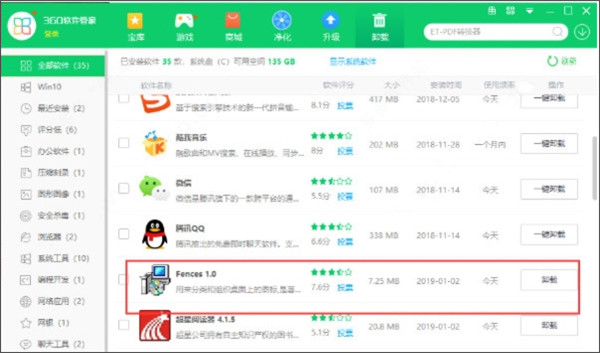
软件亮点
1、轻松整理
通过将桌面内容智能地放置在称为围栏的阴影区域中来整理电脑桌面图标。
根据您的工作流程定制
使用我们广泛的自动化规则自动将文件分类到桌面上的围栏中,或手动添加您自己的文件和文件夹。
根据您的喜好进行个性化设置
轻松更改大小、颜色、透明度、排序等。
2、提高效率
速览和文件夹门户等强大功能将提高您的工作效率。
文件夹门户是必不可少的
文件夹门户允许您将任何文件夹映射到您的桌面,快速访问您最重要的内容。
一触即达您的内容
通过按下 Winkey + Space 键,即可使用 Peek 立即访问您的文件、文件夹和应用程序,让您的 Fences 置于所有窗口之上。
3、完全自定义
专业的 Fences 功能使得快速整理您的桌面变得轻而易举。桌面快速隐藏
双击桌面上的任何空白区域,您的图标将会逐渐消失。
轻松创建多个Fences页面,快速在它们之间切换,以获得更多的组织灵活性。
4、娱乐
Steam、Epic 以及更多的游戏发行商都有自己的平台,有些游戏甚至有多个图标,这会让您的桌面变得一片混乱。使用 Fences 您可以:
将所有游戏整理到一个单独的 Fences中,方便快速访问。
将所有游戏启动器放在一个位置上,或者将 Fences 收起,以保持不需要时的隐私。
将所有互动应用程序放入一个单独的 Fences 中,使用Peek 功能时,可以轻松访问重要的应用程序,而无需中断直播。
5、学习
将学业整理井井有条可能是一项挑战,但是 Fences 使这个过程变得轻松。而且 Fences 内置了个性化控制,让您可以轻松按主题分隔内容。
按班级或主题对所有学业进行分类,这样您就再也不会错放文件了。
为 Fence 增加一点色彩,使按主题组织 Fences 变得更加容易。
使用快速隐藏功能,在进行项目工作时创建一个无干扰的桌面。
6、效率
保持桌面整洁是 Fences 的核心。借助强大的内置自动化工具,您可以创建规则,按文件类型、名称、时间和目标位置自动组织桌面。
创建一个自动将所有截图放入桌面上的单个文件夹的Fences。
根据用途(如研究、作业或发票)将图标分类到不同的 Fences 中。
使用您最喜欢的云存储服务的文件夹门户,创建一个可以在所有桌面上同步内容的 Fences。
7、便捷
Fences 不仅能轻松保持您的桌面整洁,还可以改善 Windows 的无障碍性。通过使用文件夹门户,您可以将隐藏在文件资源管理器中的内容整齐地带到桌面上。
创建一个文件夹门户,将下载文件夹直接带到桌面上。
更改文件夹门户中图标的大小和显示方式,以便更方便地查看。
使用有色的 Fences 来更轻松地组织和导航桌面上的内容。